|
|
Dudas y Consulta PsP: HOLA ALGUIEN TIENE ESTE FILTRO POR FI
Elegir otro panel de mensajes |
|
|
| De: voltaje (Mensaje original) |
Enviado: 30/05/2019 13:16 |
| Gradiente AP - Degradado Combo3
TENGO LOS FILTRO PERO NO ME SALE ESE EL COMBO3 |
|
|
 Primer
Primer
 Anterior
2 a 16 de 16
Siguiente
Anterior
2 a 16 de 16
Siguiente
 Último
Último

|
|
|
Hola! yo no lo tengo pero he conseguido encontrar Combo 7 no sé si te valdrá,
lo descomprimes y coges ese efecto y lo pones en la carpeta del AP, bueno yo lo hice así porque tengo los demás efectos y funciona bien,
|
|
|
|
|
|
De: voltaje |
Enviado: 30/05/2019 17:12 |
GRACIAS HABER SI ME SIRVE YO TENGO EL 12 JAJAJA BESITOSSS |
|
|
|
|
|
De: voltaje |
Enviado: 31/05/2019 07:57 |
| NO ME SIRVE PERO GRACIAS AMORE
|
|
|
|
|
VOLTAJE LUEGO A LA TARDE SUBO MI FILTRO AP
AL SERVIDOR Y TE LO PONGO AQUI
MIRA COMO SE ME VE AMI EN EL PSP
|
|
|
|
|
|
De: voltaje |
Enviado: 31/05/2019 11:04 |
| EN EL MIO NO VIENE ESE GRACIAS CIELO KIERO HACER UN TUTO Y LLEVA ESE FILTRO
|
|
|
|
|
| VOLTAJE PRUEBA CON ESTE
LO ACABO DE PROBAR MI MARIDO KIKOSAN EN SU PC Y ESTA DENTRO EL COMBO3 |
|
|
|
|
|
De: voltaje |
Enviado: 31/05/2019 18:45 |
| graciassssssssssssssssssssssssss ahora lo miro
|
|
|
|
|
|
De: voltaje |
Enviado: 31/05/2019 18:46 |
| graciasssssssssssssssssssss si me va
|
|
|
|
|
ME ALEGRO AHORA TRABAJAR
ME PODRIA DECIR EL TUTO PARA PROBAR ESE EFECTO NUNCA LO USADO Y ESO QUE TENGO TODOS LOS AP |
|
|
|
|
|
De: voltaje |
Enviado: 01/06/2019 07:35 |
Si desea usar sus propios colores, no dude en cambiar el Modo de capa y opacidad
En las versiones más recientes de PSP, no puede encontrar el gradiente de primer plano / fondo o Corel_06_029.
Puede utilizar el gradiente de versiones anteriores.
Aquí está la carpeta de gradientes de CorelX.
Coloque el ajuste preestablecido de relieve 3 en la carpeta de configuración predeterminada.
Abre la máscara en PSP y minimízala con el resto del material.
1. Abra una nueva imagen transparente 1000 x 900 píxeles.
2. Coloque el color # f09c63
en primer plano y el color # 8e2410 en el fondo.
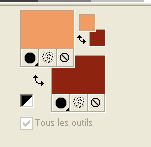
Preparar primer plano degradado primer plano / fondo, estilo lineal.
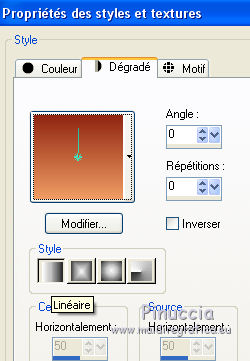
Rellena  la imagen transparente del degradado. la imagen transparente del degradado.
3. Efectos> Módulos externos> AP [Degradado] - Degradado - GradientCombo3
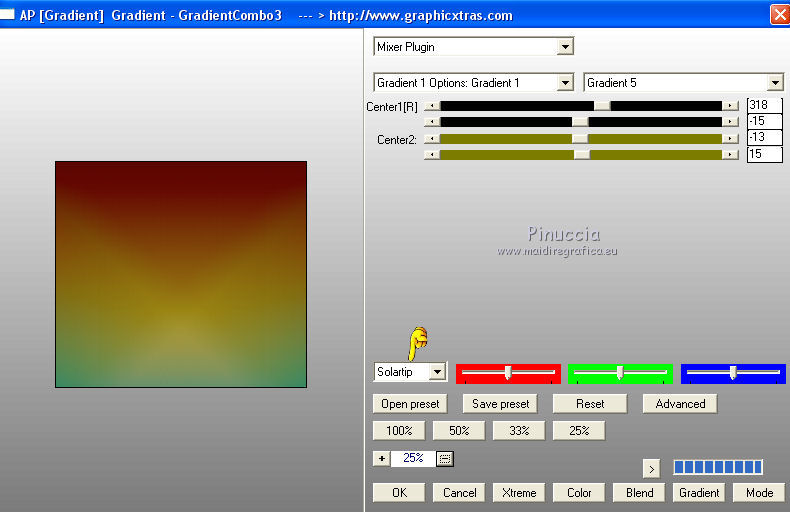
Si tiene problemas para encontrar el efecto,
agregue a las Ubicaciones de archivos la carpeta completa del filtro
4. Efectos> Módulos externos> Mehdi - Clasificación de mosaicos.
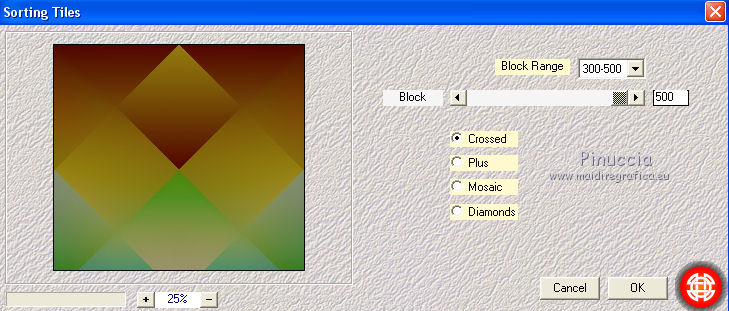
5. Efectos> Efectos de trazo> Trazos de pincel.
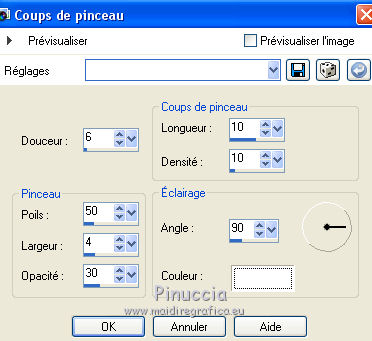
6. Capas> Duplicar.
Imagen> Flip.
7. Efectos> Módulos externos> Mura's Meister - Perspectiva Tiling.
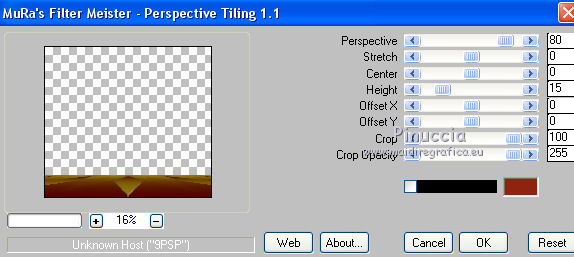
8. Cierre la capa Raster 1.
Active la herramienta Varita mágica  , progresividad 30, , progresividad 30,
y haga clic en la parte transparente para seleccionarla.
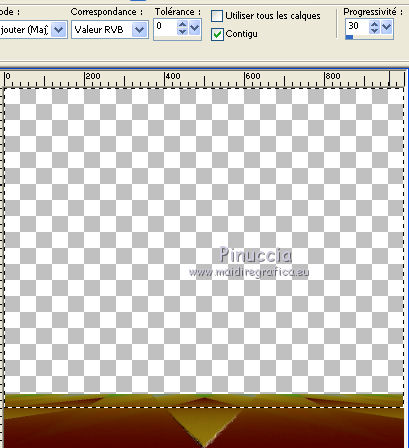
Presione CANC varias veces en el teclado 
Selecciones> Deseleccionar todo.
Vuelva a abrir la capa Raster 1 y permanezca en la capa de la copia.
9. Abrir el tubo de Luz Cristina - Editar> Copiar.
Vuelva a su trabajo y Edite> Pegar como nueva capa.
10. Capas> Duplicar.
Capas> Organizar> Mover hacia abajo.
11. Ajuste>
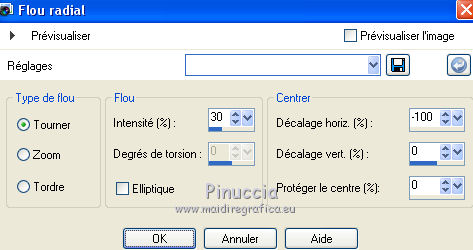
12. Efectos> Efectos de imagen> Mosaico sin costuras.

13. Efectos> Efectos de reflexión> Espejo giratorio.

14. Efectos> Filtro personalizado: seleccione el valor predefinido de Relieve 3 y ok.

15. Capas> Nueva capa de máscara> Desde una imagen.
Abra el menú desplegable debajo de la ventana original y verá la lista de imágenes abiertas.
Seleccione la máscara Marge-topfade.

Capas> Fusionar> Fusionar Grupo.
16. Efectos> Efectos de distorsión> Curva

17. Efectos> Efectos de imagen> Desplazamiento.
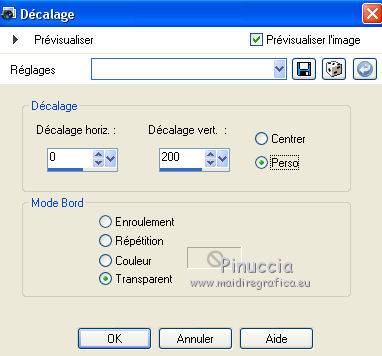
18. Coloque la capa en modo de luz (o según su conveniencia).
19. Capas> Duplicar.
20. Efectos> Efectos geométricos> Inclinación.
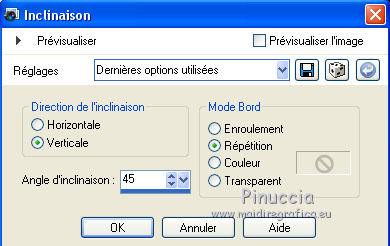
21. Efectos> Efectos de reflexión>

22. Imagen> Flip.
23. Coloque la capa en modo Diferencia (o según su conveniencia).
24. Colóquese en la capa de suelo, copia de Raster 1.
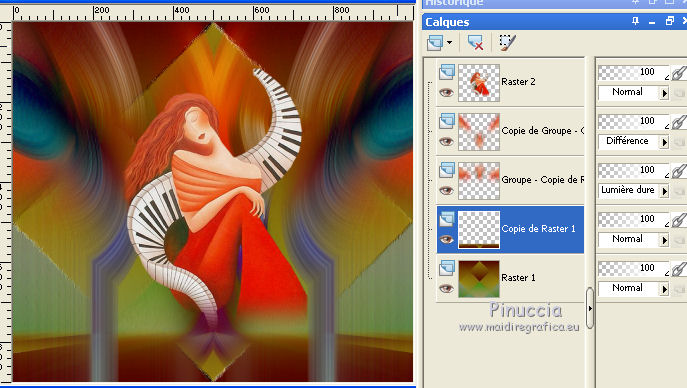
Efectos> Efectos de distorsión> Radiación.
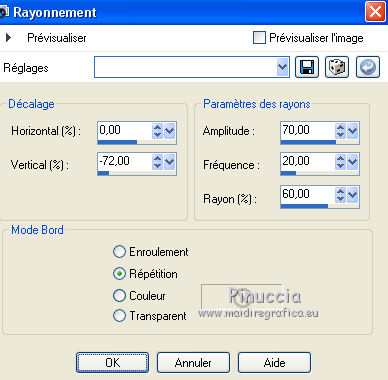
25. Colóquese en la capa superior de la pila del tubo original.
Mueva  el tubo hacia abajo el tubo hacia abajo
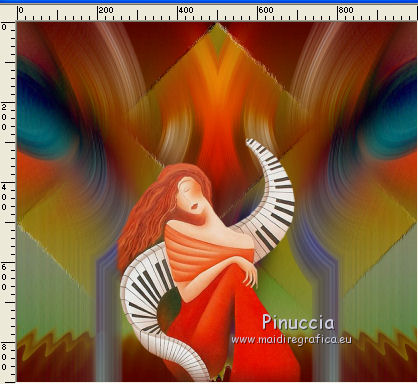
26. Efectos> Efectos 3D> Sombra.
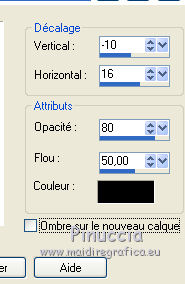
27. Abre el Cady Deco - Editar> Copiar.
Vuelva a su trabajo y Edite> Pegar como nueva capa.
Capas> Organizar> Mover hacia abajo.
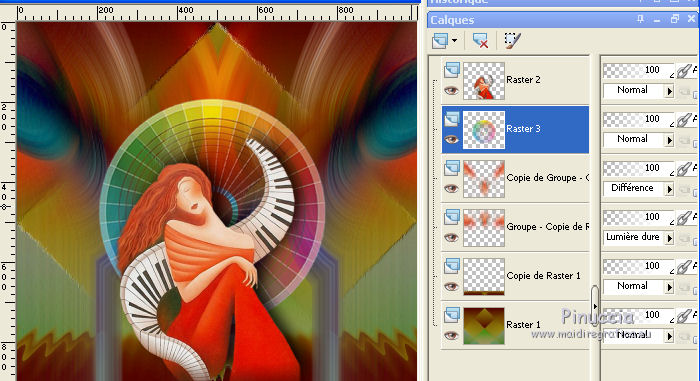
Coloque  el tubo bien en el centro. el tubo bien en el centro.
Efectos> Efectos 3D> Sombra paralela, como antes.
28. Imagen> Añadir bordes, 3 pixeles, simétricos, color claro.
Imagen> Añadir bordes, 35 pixeles, simétricos, color oscuro.
29. Active la herramienta Varita mágica  , progresividad 0 , progresividad 0
y haga clic en el borde oscuro para seleccionarla.
30. Efectos> Efectos de distorsión> Espirales.

31. Efectos> Efectos 3D> Bisel interior.
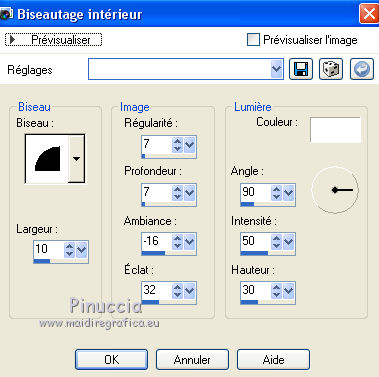
32. Efectos> Efectos de reflexión> Espejo giratorio.

Selecciones> Deseleccionar todo.
33. Imagen> Cambiar tamaño, al 86%, cambiar el tamaño de todas las capas marcadas.
34. Firma tu trabajo y ahorra en jpg.
los tubes no los puedo compartir no son mios pero hay esta el tuto puedes usar otros y otros colores |
|
|
|
|
|
De: voltaje |
Enviado: 01/06/2019 07:39 |
| ah y si no mucha molestia me podrias pasar los gradientes combos que tengas gracias amore muakk
|
|
|
|
|
|
De: voltaje |
Enviado: 01/06/2019 07:44 |

te dejo aqui lo que venia en el tuto
|
|
|
|
|
| A ESE TUTO ES DE LUZ CRISTINA
ME BAJE LOS MATERIAL PERO NO HE TENIDO TIEMPO DE HACERLO
|
|
|
|
|
|
De: voltaje |
Enviado: 03/06/2019 12:31 |
| siii me gusta hacer sus tutos jajaja
|
|
|
|
|
|
De: Makema |
Enviado: 05/09/2020 15:50 |
Qué bueno este tutorial, lo hice, pero con algunas modificaciones
|
|
|
 Primer
Primer
 Anterior
2 a 16 de 16
Siguiente
Anterior
2 a 16 de 16
Siguiente
 Último
Último

|
|
| |
|
|
©2025 - Gabitos - Todos los derechos reservados | |
|
|

